Codice 33, Windows non è in grado di determinare quali risorse sono necessarie per questo dispositivo
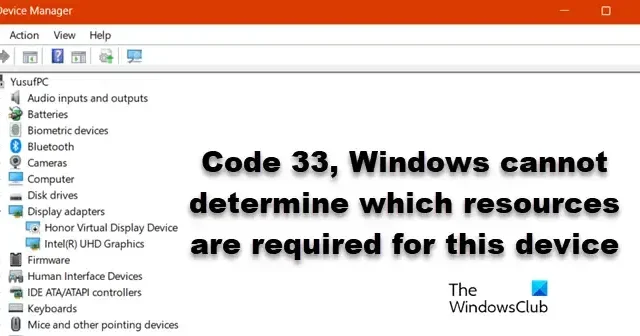
Alcuni utenti Windows hanno segnalato di ricevere il codice di errore 33 poiché Windows non è in grado di determinare quali risorse sono necessarie per questo dispositivo in Gestione dispositivi. Questo codice di errore di Device Manager indica che il traduttore del BIOS che determina il tipo di risorse richieste dal dispositivo non è riuscito. In questo post, parleremo di questo problema e vedremo cosa puoi fare per risolverlo.
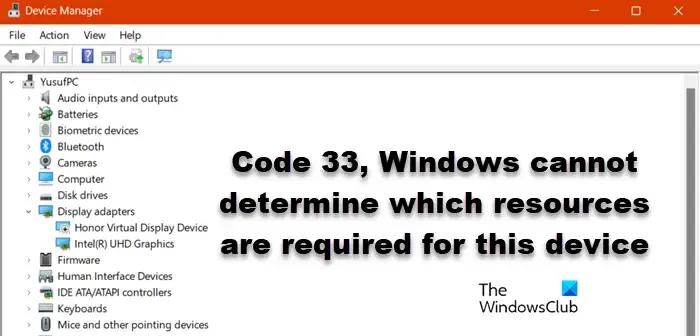
Fix Code 33, Windows non è in grado di determinare quali risorse sono necessarie per questo dispositivo
Se ottieni il codice 33 in Gestione dispositivi e Windows non è in grado di determinare quali risorse sono necessarie per questo dispositivo, segui le soluzioni indicate di seguito.
- Aggiorna tutti i driver
- Aggiorna il BIOS
- Ripristina il computer
- Controlla il tuo hardware
Prima di iniziare, riavvia il computer e prova
1] Aggiorna tutto il tuo driver

Uno dei motivi per cui vedresti questo errore sono i driver obsoleti. Ecco perché si consiglia di aggiornare tutti i driver contemporaneamente e quindi riavviare il computer. In questo modo risolverai il problema per te.
2] Aggiorna il BIOS
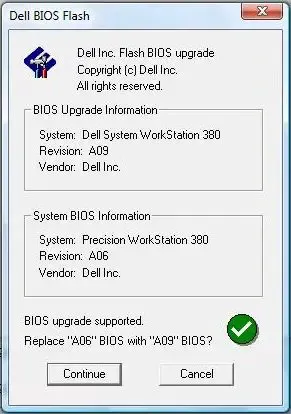
Il codice di errore 33 indica che il traduttore del BIOS incaricato di verificare il tipo di risorse richieste dal dispositivo non è riuscito. Per risolvere questo problema, aggiornare il BIOS . Dovrai scaricare l’ultimo file del BIOS dal fornitore dell’hardware e quindi aggiornarlo.
3] Ripristina il computer
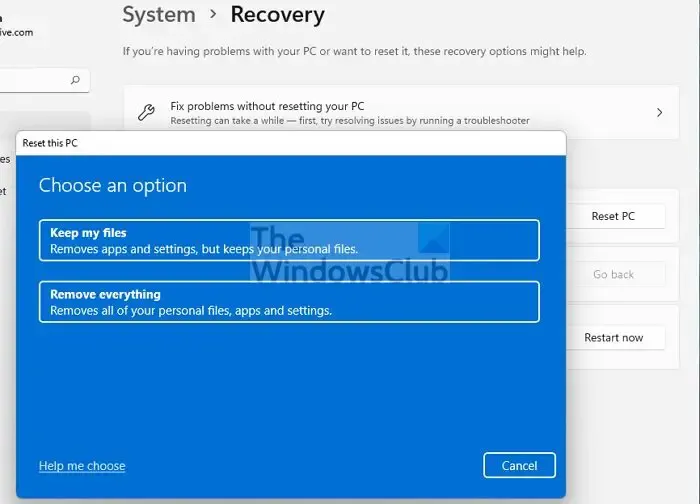
Se queste soluzioni non hanno funzionato per te, dobbiamo ripristinare il tuo computer. Non c’è nulla di cui preoccuparsi qui poiché non elimineremo i tuoi file personali. Puoi conservare i tuoi file personali, riconfigureremo semplicemente il tuo computer per risolvere il problema. Segui i passaggi indicati di seguito per fare lo stesso.
- Apri Impostazioni.
- Vai a Windows Update.
- Passare a Opzioni avanzate e quindi andare alla scheda Ripristino.
- Fare clic sul pulsante Ripristina PC.
- Ora seleziona Mantieni i miei file.
- Infine, segui le istruzioni sullo schermo per completare il processo.
Spero che questo faccia il trucco per te.
4] Controlla il tuo hardware
Infine, se nulla ha funzionato, dovresti controllare l’hardware del driver che ti mostrava l’errore. Se il dispositivo stesso ha funzionato male non c’è niente che tu possa fare. Il modo migliore per controllare un componente hardware è collegarlo a un altro computer e vedere se viene visualizzato lo stesso messaggio di errore. Puoi anche provare a configurare, riparare o sostituire l’hardware. Se il tuo hardware continua a non funzionare, devi consultare un esperto.
Questo è tutto!
Qual è il codice di errore 33 di Windows?
Il codice di errore 33 è un errore di Device Manager che si verifica quando c’è qualcosa che non va nel BIOS. Il più delle volte, può essere facilmente risolto semplicemente aggiornando il BIOS, tuttavia, non sempre. Abbiamo menzionato alcune altre soluzioni che puoi eseguire per risolvere facilmente il problema.
Come posso correggere il codice di errore di Windows?
Ogni codice di errore di Windows è diverso. Quindi, per risolverlo, devi prima verificare cosa significa il codice o il messaggio di errore. Puoi fare una rapida ricerca su Google per indagare sul tuo codice di errore. Tuttavia, esistono alcune soluzioni comuni come l’esecuzione di SFC , DISM e la riparazione dei file di sistema utilizzando il supporto di installazione .



Lascia un commento